window更新一直卡著不動可以嘗試重新啟動電腦、嘗試清空更新臨時資料夾、聯絡微軟的技術支援團隊,向他們尋求協助。 1.重新啟動電腦可以重新啟動系統更新進程,並且能夠幫助系統恢復正常;2、按下Win R鍵,打開運行窗口,輸入"%windir%\SoftwareDistribution\Download",刪除這個資料夾中的所有文件;3、慮聯絡微軟的技術支援團隊等等。
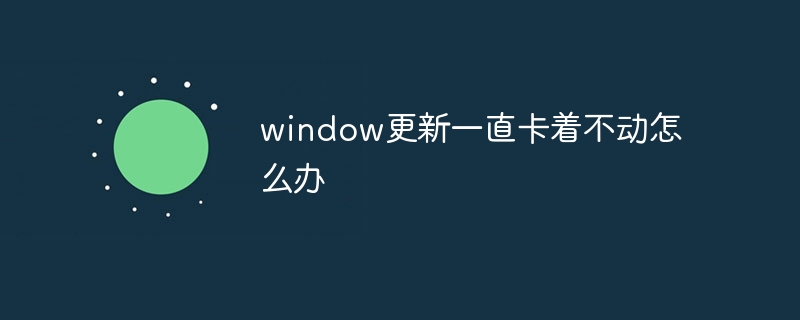
本教學操作環境:windows10系統、DELL G3電腦。
當我們使用Windows作業系統時,有時候可能會遇到系統更新卡在某個進度上無法繼續進行的情況。這種情況可能會讓使用者感到困擾和不知所措,因為沒有更新系統可能會導致一些問題和安全隱患。在遇到Windows更新卡住不動的情況時,我們可以採取一些方法來嘗試解決問題。
1、我們可以嘗試重新啟動電腦。有時候系統更新進程可能會因為某些原因卡住,重新啟動電腦可以重新啟動系統更新進程,並且能夠幫助系統恢復正常。
如果重新啟動後仍然出現卡住的情況,那麼我們可以嘗試執行Windows系統的故障排除工具。點擊開始選單,選擇“設定”,然後選擇“更新和安全性”選項。在「更新與安全性」介面上,選擇「故障排除」選項,並且執行Windows Update故障排除工具。該工具可以自動偵測和修復系統中的一些常見問題,可能能夠解決更新卡住的情況。
2、我們可以嘗試清空更新臨時資料夾。有時系統更新期間產生的臨時檔案可能會導致系統更新進度卡住。我們可以按下Win R鍵,開啟執行窗口,輸入"%windir%\SoftwareDistribution\Download",刪除這個資料夾中的所有檔案。然後重新啟動計算機,再次進行系統更新。這個方法可能可以解決系統更新卡住的問題。
如果以上方法都沒有起到作用,那麼我們可以嘗試手動下載和安裝最新的Windows更新。我們可以在微軟的官方網站上找到最新的補丁程序,然後下載並手動安裝。這個方法可能需要一些技術知識,因此請確保在進行手動更新之前備份您的資料。
3、如果所有的方法都無法解決問題,那麼我們可以考慮聯絡微軟的技術支援團隊,向他們尋求協助。他們可能能夠提供更專業的解決方案。
在總結一下,當我們遇到Windows更新卡住不動的情況時,我們可以嘗試重新啟動計算機,執行Windows的故障排除工具,清空更新臨時資料夾,手動下載和安裝更新,或聯絡微軟的技術支援團隊。希望這些方法能幫助您解決問題,讓系統更新順利進行 。
以上是window更新一直卡著不動怎麼辦的詳細內容。更多資訊請關注PHP中文網其他相關文章!




